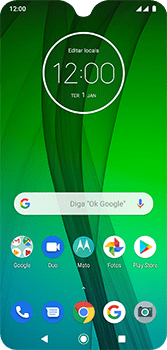Moto G7 Explicação dos ícones
0 votos
Neste tutorial, explicaremos de forma objetiva o significado dos ícones presentes em seu dispositivo, permitindo uma melhor compreensão e utilização das funcionalidades oferecidas.
-
Passo 1
Ligação ativa.

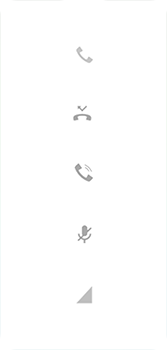
-
Passo 2
Ligação perdida.

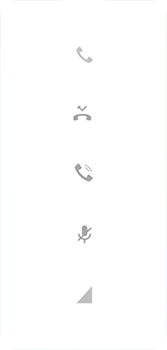
-
Passo 3
Viva-voz ligado.

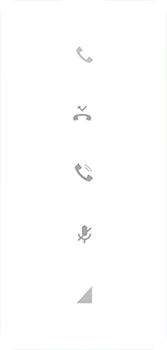
-
Passo 4
Microfone mudo.

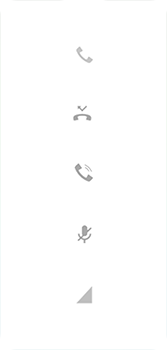
-
Passo 5
Como se conectar à rede celular/móvel (sinal cheio). A velocidade de sua conexão de rede também é mostrada.

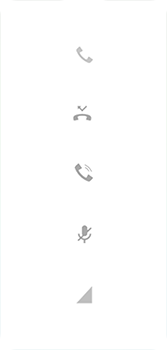
-
Passo 6
Conexão fraca com a rede celular/móvel.

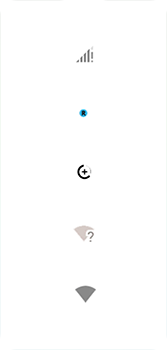
-
Passo 7
Conectado a uma rede móvel/celular diferente (em roam).

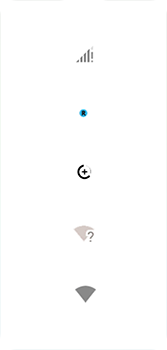
-
Passo 8
Economia de dados está ativo, impedindo que aplicativos usem dados de segundo plano.

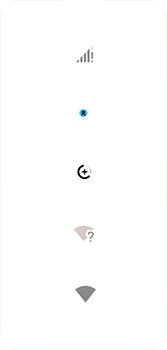
-
Passo 9
Rede Wi-Fi dentro do alcance.

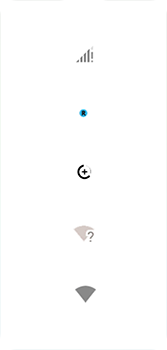
-
Passo 10
Conectado à rede Wi-Fi.

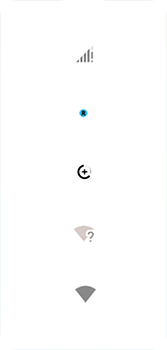
-
Passo 11
Conexão fraca com a rede Wi-Fi.

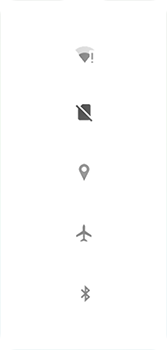
-
Passo 12
Sem cartão SIM.

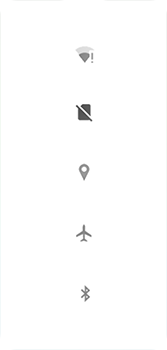
-
Passo 13
Os serviços de localização estão em uso.

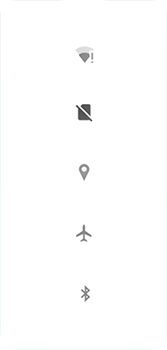
-
Passo 14
Modo avião ligado.

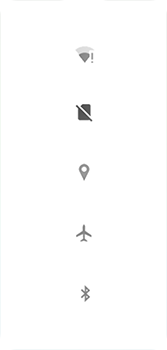
-
Passo 15
Bluetooth ligado.

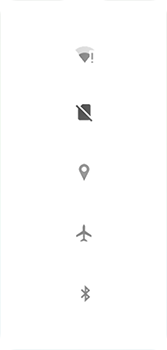
-
Passo 16
Dispositivo confiável conectado.

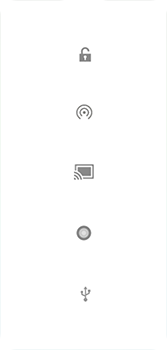
-
Passo 17
Seu telefone é um roteador Wi-Fi. Os dispositivos podem conectar-se para compartilhar sua conexão de dados.

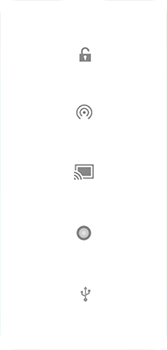
-
Passo 18
Display sem fio ou adaptador conectado.

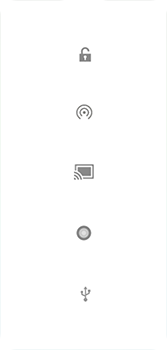
-
Passo 19
Conectado por cabo USB.

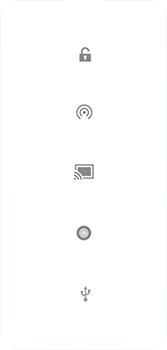
-
Passo 20
Conexão USB ativada.

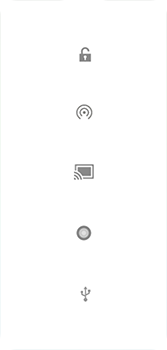
-
Passo 21
NFC ativado. Apenas algumas versões deste telefone, vendido em alguns países, suportam esse recurso.

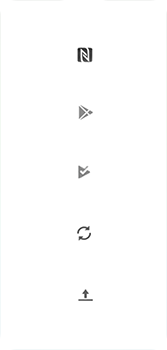
-
Passo 22
As atualizações de aplicativos estão disponíveis para download em Play Store.

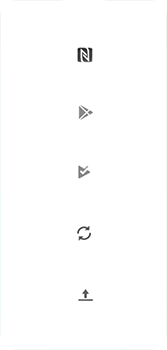
-
Passo 23
Aplicativo instalado de Play Store.

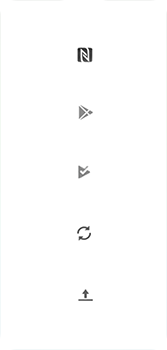
-
Passo 24
Sincronização de e-mail e calendário em andamento.

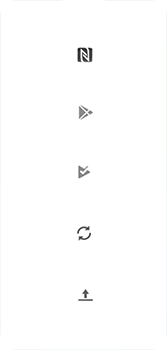
-
Passo 25
Carregamento concluído.

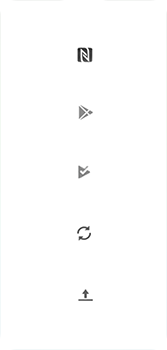
-
Passo 26
Download concluído.

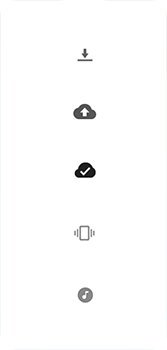
-
Passo 27
Google backup em andamento.

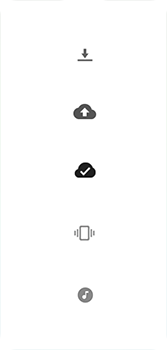
-
Passo 28
Google backup concluído.

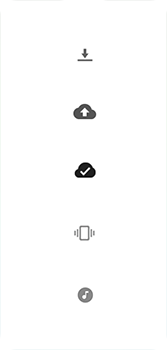
-
Passo 29
Vibrar.

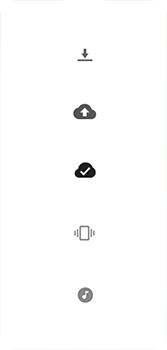
-
Passo 30
Músicas em reprodução.

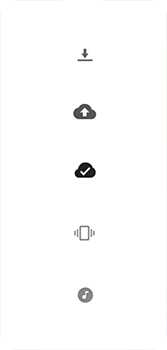
-
Passo 31
O modo Não perturbe é definido para Silêncio total. Seu telefone não toca para chamadas ou notificações recebidas.

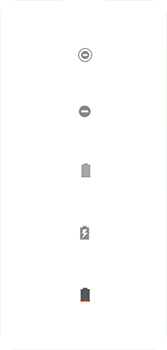
-
Passo 32
O modo Não perturbe é definido para Somente alarmes ou Prioridade.

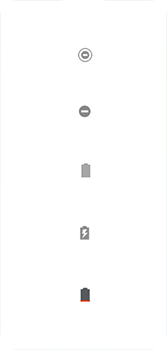
-
Passo 33
A bateria está completamente carregada.

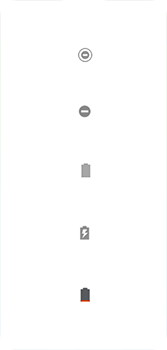
-
Passo 34
Carregando a bateria.

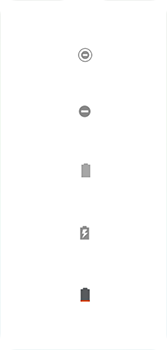
-
Passo 35
Bateria fraca.

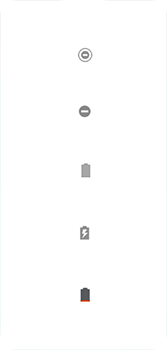
-
Passo 36
O telefone está no modo Economia de bateria.

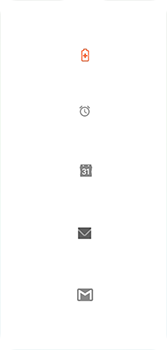
-
Passo 37
Alarme definido.

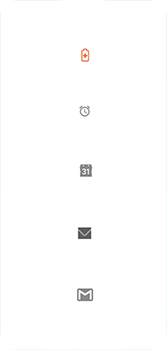
-
Passo 38
Evento futuro da agenda.

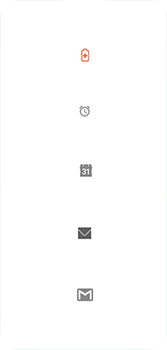
-
Passo 39
Novo e-mail.

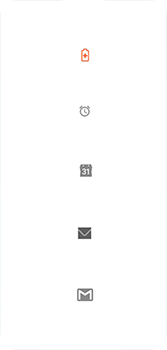
-
Passo 40
Nova Gmail mensagem.

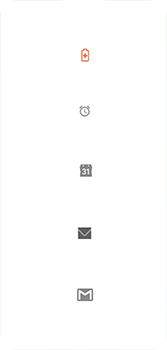
-
Passo 41
Nova mensagem de texto.

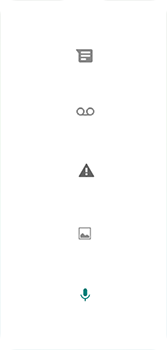
-
Passo 42
Novo correio de voz.

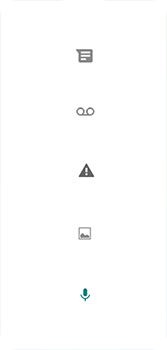
-
Passo 43
Alerta importante.

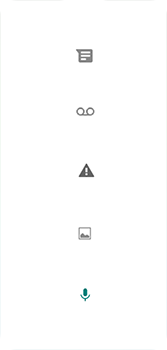
-
Passo 44
Screenshot está disponível.

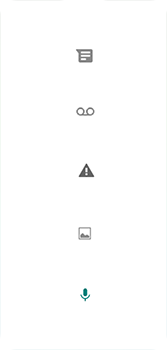
-
Passo 45
Moto Voz está anunciando chamadas e mensagens.

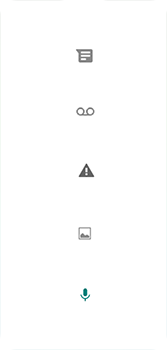
-
Passo 46
As notificações de aplicativos também serão exibidas na barra de status.
ㅤ
Atenção: além dos listados, é possível que novos ícones surjam em seu seu dispositivo.